
Windows 10, sida Windows 11, ayaa nala gelisa ilaa 5 hab oo kala duwan waayo, qaado shaashadda. Mid ka mid ah hababka ugu raaxada badan iyo mid na siinaya wax-qabad weyn waa isku-darka riixitaanka furaha Daaqadaha + Daabacaadda Shaashada
Laakiin Maxaa dhacaya haddii furaha daabacadu shaqeyn waayo? Dhab ahaantii waxba ma dhacaan, maadaama aan isticmaali karno inta kale ee hababka laga heli karo Windows si aan u sii wadno qaadashada sawirada.
Waa maxay sababta shaashadda daabacadu u shaqayn wayday?

Haddii aad leedahay kiiboodhka yar
Haddii aad leedahay kiiboodhka is haysta, waa in aad ogaataa in qaar ka mid ah shaqooyinka aanu inta badan ka helno kiiboodhka buuxa waxaa lagu heli karaa furayaal kale iyada oo loo marayo furaha Fn.
Kaliya marka aan riixno furahan, waxaan awood u yeelan doonaa galaan shaqada dheeraadka ah oo ay ku jiraan furayaasha kale, isagoo ah shaashadda daabacaadda mid ka mid ah. Haddii kiiboodhkaagu aanu dhamaystirnayn, fadlan hubi inaad marka hore taabo furaha Fn.
Furihii ayaa shaqadii joojiyay
Furahani waa mid ka mid ah kuwan in ka yar ayaa loo isticmaalaa kombuyuutarka, maadaama ay leedahay shaqo gaar ah oo aad u yar isticmaalayaasha isticmaala. Si kasta oo aad u isticmaashid, ma dhici doonto in furahani uu joojin doono shaqada habeenkii.
Habka kaliya ee lagu hubin karo in furuhu si sax ah u shaqeeyo waa adiga oo isticmaalaya kiiboodhka is haysta, maadaama uu furahani shaqaynayo waxay la xiriirtaa markii hore aad riixdo badhanka Fn.
Dib u bilaw kumbuyuutarka
Haddii ka dib marka la isku dayo labada xal ee aan kor ku tusin, furaha shaqayn waayo, xalka ugu horreeya ee ay tahay in aan isku dayno waa dib u bilaw kumbuyuutarkeena.
Marka aan dib u bilowno kumbuyuutarka, dhammaan barnaamijyada iyo darawalada laga yaabo inay noqdaan ku ordaya xagga dambe ee xusuusta, waa la saaray oo dhammaan furayaasha kumbuyuutarkayaga waa inay u shaqeeyaan sidii hore.
Hubi haddii uu jiro wax cusub oo cusub oo kiiboodhkaaga ah
Haddii aad isticmaasho kumbuyuutarka farsamada (oo ay ku jiraan barnaamij lagu maareeyo shaqada furayaasha qaar iyo waxyaabo kale) iyo haddii kale, haddii ka dib marka kumbuyuutarkayaga dib loo bilaabo, hubinta sida furaha daabacaadda uusan weli u shaqeynin, xalka ugu dambeeya ee aan isku dayi karno waa cusboonaysii darawalada ay isticmaalaan Windows.
Si aad u cusboonaysiiso darawaladayada kiiboodhka oo aad u hubiso in Microsoft ay soo saartay nooc cusub, waa in aan samee tillaabooyinka hoos ku cad:

- Waxaan tagnaa sanduuqa raadinta Windows oo qor Guddi xakameyn oo ku dhufo natiijada ugu horeysa.
- Marka xigta, guji Qalabka iyo codka ka dibna gudaha Device Manager Aaladda iyo daabacayaasha.
- Marka xigta, waxaan riixnaa 2 jeer Teclados si aan u tuso dhammaan kiiboodhka aan rakibnay.
- Badhanka saxda ah, oo ku yaal magaca kiiboodhka, guji Cusbooneysiinta Darawalka.
Haddii ka dib markii la isku dayay dhammaan xalalka aan kor ku soo sheegnay, furaha shaashadda weli ma shaqeeyo, wax dhibaato ah ma jiraan.
Waxaan ka faa'iideysan karnaa hababka kale ee Windows ay noo diyaariso.
Sida loo qaado sawir-qaadis la'aanteed badhanka shaashadda daabacan
Baarka Xbox Game
Inkasta oo badhanka shaashadda daabacadu aanu ka shaqayn kiiboodhkayaga, waan awoodnaa sii wad isticmaalka adeegsigeeda iyada oo loo marayo Xbox Game Bar si aad sawir uga qaaddo shaashadda hadda firfircoon.
Xbox Game Bar waa aaladda Microsoft ay diyaar u tahay isticmaaleyaasha si joogto ah u ciyaara, in la qaado sawir-qaadis.
Codsigan, waxaan sii wadi karnaa inaan ka faa'iideysano shaqeynta furaha shaashadda daabacan. Si taas loo sameeyo, waa in aan Raac tillaabooyinka aan hoos ku tuso.

- Waxa ugu horreeya ee ay tahay inaan samayno waa gelitaanka Xbox Game Bar annaga oo riixaya furayaasha Daaqadaha + G.
- Marka xigta, qaybta midig ee sare ee shaashadda, waxaan ka heleynaa kamarad icon.
- Markaad gujiso, kumbuyuutarku wuxuu sameyn doonaa a sawirka arjiga ee ku yaala safka hore wakhtigaas.
Marka aan samaynay qabashada, tani waxaa lagu soo bandhigi doonaa qeybta dhexe ee codsiga iyo fariin sabaynaysa ayaa lagu soo bandhigi doonaa dhinaca midig ee shaashadda.
Waxaan markaas ku koobi karnaa sawirka sabuuradda si aan ugu dhejino dukumeenti kasta. Waxaan sidoo kale geli karnaa faylka la sameeyay si aan wax uga beddelno ama u wadaagno, annaga oo gujinaya goobta faylka furan. Meesha lagu kaydiyaa waxay ku taal hagaha Fiidiyowyo – Sawirro.
Isla daaqadaas, sidoo kale waan awoodnaa tirtir ama la wadaag shabakadaha bulshada taas oo aan hore ugu habeynay codsiga.
Qalabka wax lagu toogto
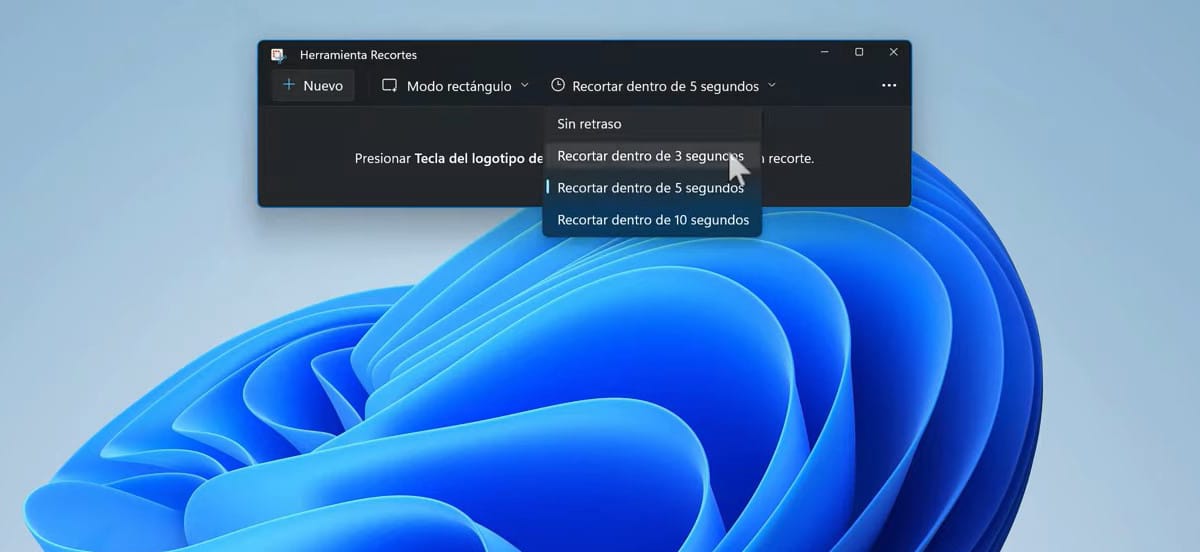
Qalabka wax lagu gooyo ee Windows 11
Iyadoo aan loo eegin nooca nooca Windows ee aad isticmaalayso, Labada noocba waxaan ka heleynaa codsiga Cut Tools, app leh interface ka duwan Windows 10 iyo Windows 11.
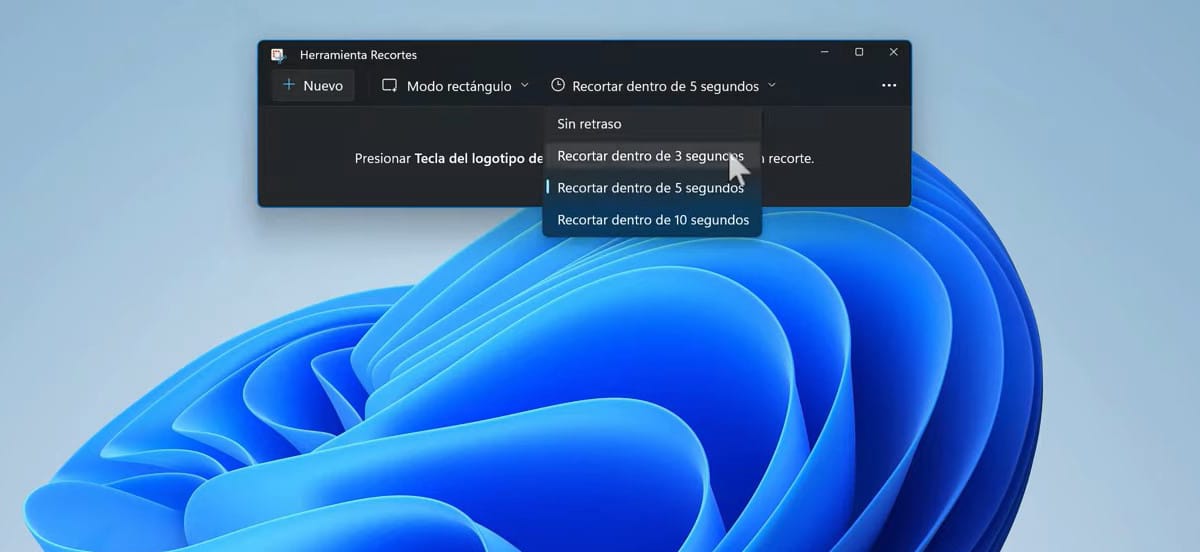
Si kastaba ha ahaatee, functionalities in ay ina siiyaan waa isku mid, xitaa haddii magacu isbedelo
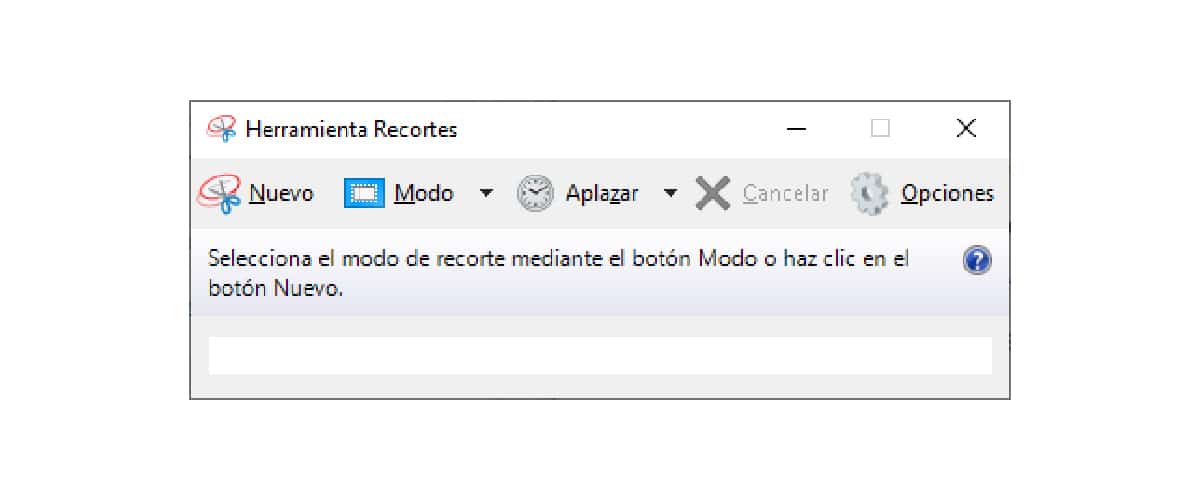
Qalabka wax lagu gooyo ee Windows 10
Qalabkani wuxuu noo ogolaanayaa inaan 4 nooc oo kala duwan oo soo-qabasho ah:
Qaab leydi
Habkani waxa uu noo ogolanaya in aanu sawir qaadno anagoo samaynayna a leydi shaashadda.
Qaabka daaqada
Habka daaqada ayaa ka taxadaraya samaynta a shaashadda daaqada in aan doorano mar aan riixno habkan.
Habka shaashadda oo buuxa
Sida magaceedu qeexayo, qaabka shaashada buuxda ee arjiga Qalab-Snipping Tool wuxuu noo ogolaanayaa inaanu samayno cshaashad buuxda.
qaab bilaash ah
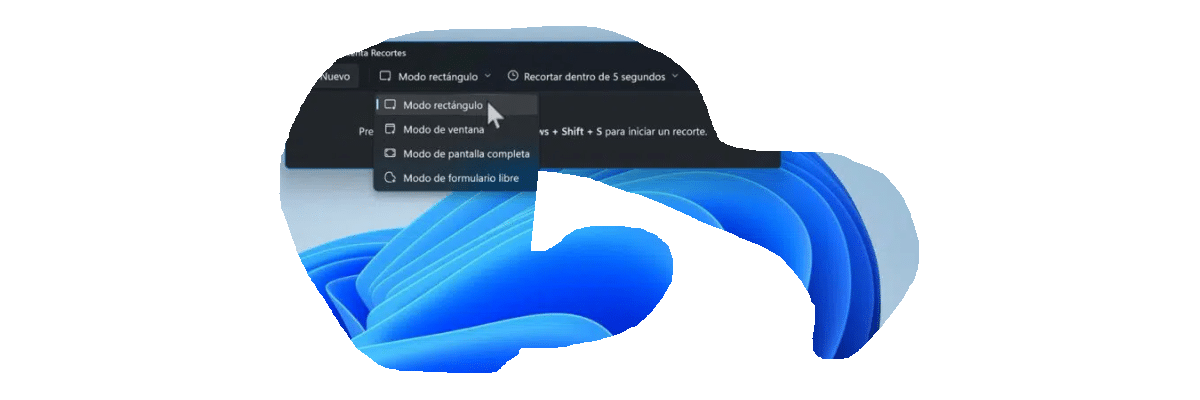
Qaabka foomamka bilaashka ah (gudaha Windows 10 waxaa loo yaqaan foom bilaash ah), ayaa noo ogolaanaya dooro shayada jiirka leh in aan rabno in aan badbaadino sida qabashada.
Guul + Shift + S
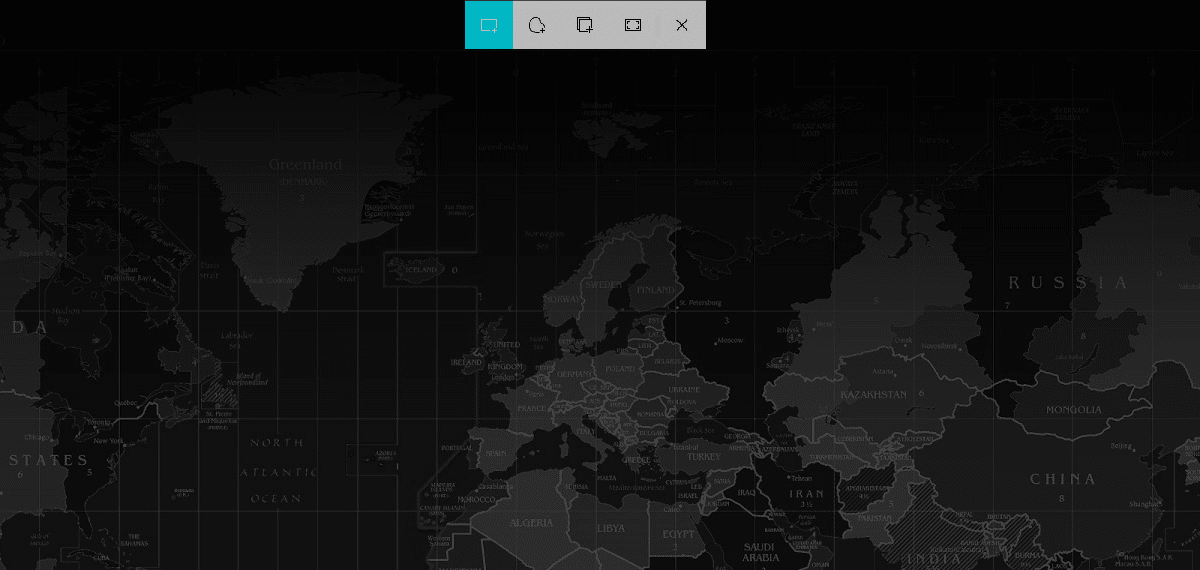
Ikhtiyaar kale oo aan ku qaadan karno sawirro annagoo ku tiirsanayn furaha shaashadda daabacan, ayaa laga helayaa furaha gaaban ee kiiboodhka Daaqadaha + Shift + s.
Markaad riixdo furayaashan isku-dhafka ah, ee laga heli karo labadaba Windows 10 iyo Windows 11, waxaan sameyn karnaaisla noocyada shaashadda marka loo eego abka Snipping.
- Cut cut qaab
- Freeform xoqid
- Daaqad goynta
- Goyn shaashad buuxda
Codsiyada qeybta saddexaad
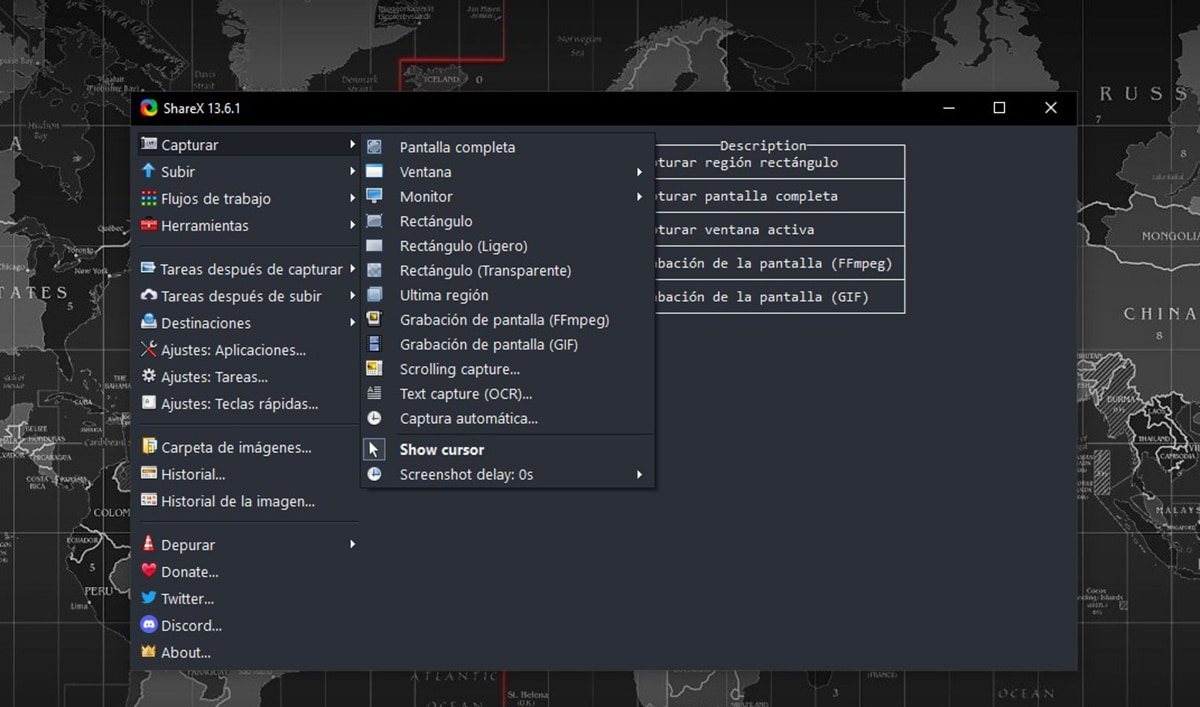
Haddii mid ka mid ah beddelka Windows ay noo dejiso si aan u qaadno sawir-qaadista annaga oo aan jir ahaan adeegsan boot-ka shaashadda, waan dooran karnaa mid ka mid ah codsiyada ugu dhameystiran si loo fuliyo hawshan.
Waxaan ka hadlayaa barnaamijka ShareX. Codsigan ee il furan oo gebi ahaanba bilaash ah, noo ogolaadaa:
- Qaado shaashad buuxda
- Ka qaad shaashadda kormeeraha
- Qabo daaqad firfircoon
- Qabo afar xagal, qaab xor ah...
- Qor shaashaddaada (sifada aan sidoo kale ku hayno Xbox Game Bar)
- Soo ururi sawirada shaashadda
- Aqoonso qoraalka shaashadda
- Tus cursor shaashadaha
- Deji dib u dhac markaad wax qabsanayso
ShareX waa diyaar si loo soo dejiyo Iyada oo loo marayo boggooda.